win7 卸载软件 win7系统卸载软件的步骤
更新时间:2024-06-30 10:49:17作者:yang
在使用电脑的过程中,我们经常需要卸载一些不常用或者无用的软件,以释放系统的存储空间和提高运行速度,而在win7系统中,卸载软件也是非常简单的。只需要按照一定的步骤操作,就可以轻松地进行软件的卸载。接下来让我们一起来了解win7系统卸载软件的具体步骤吧!
步骤如下:
1.我们一般情况在可以通过电脑控制面板的程序管理功能对电脑上安装的软件进行卸载,我们打开电脑桌面左下角的开始菜单。然后找到控制面板打开。
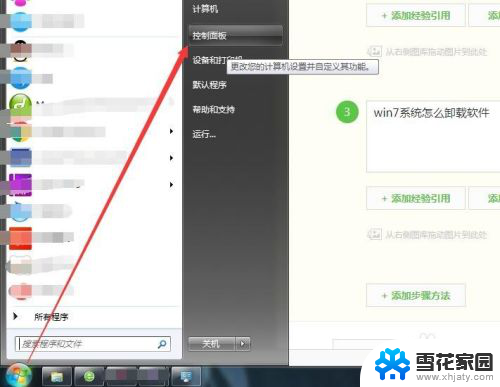
2.在win7系统的控制面板中找到程序和功能,如果是大图标查看的话。如果是类别查看的话就选择点击程序,然后再进入程序和功能页面。
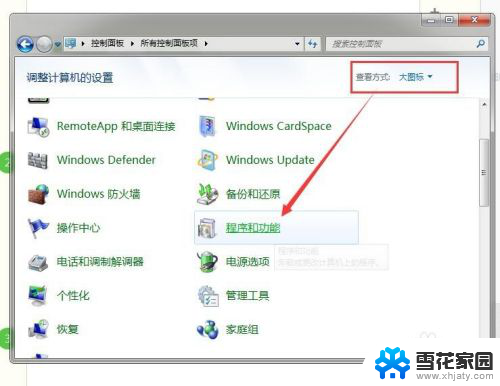
3.进入程序和功能页面后,我们就可以看到卸载或者更改程序的列表了,在程序列表中我们可以看到我们电脑删安装的程序了。
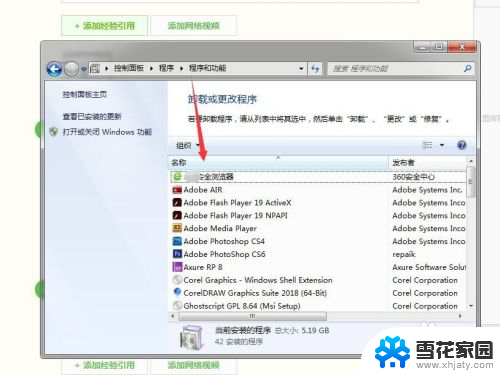
4.那么我们要卸载软件的话就要找到这软件的图标,选中软件后点击一下鼠标右键,就可以看到卸载软件的选项了。
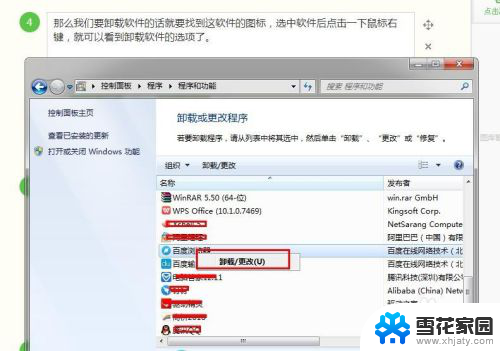
5.点击卸载后其实就是直接运行软件自带的卸载程序,不同的软件卸载的程序界面是不同的。根据需要卸载相关的选项后点击卸载就可以了。
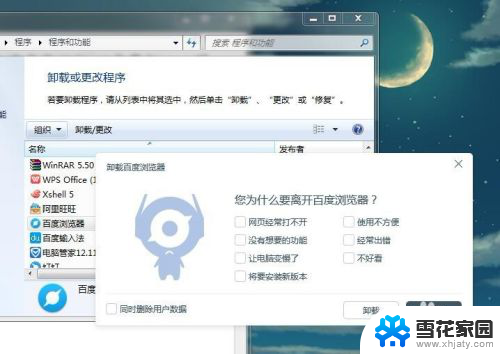
6.当然了我一般不使用这种方法卸载电脑上的软件,可以用电脑上安装的安全防护软件对程序进行卸载。这样卸载软件后才不会残留很多垃圾文件。
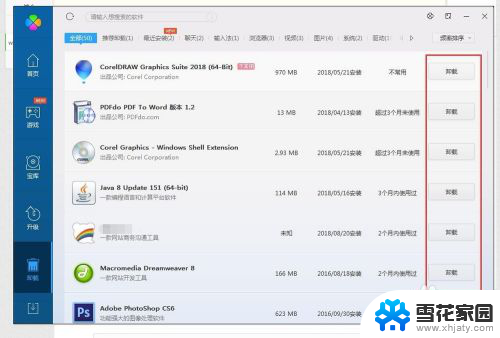
以上就是win7 卸载软件的全部内容,有遇到相同问题的用户可参考本文中介绍的步骤来进行修复,希望能够对大家有所帮助。
win7 卸载软件 win7系统卸载软件的步骤相关教程
-
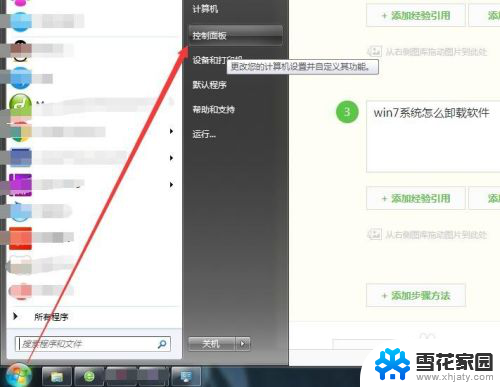 w7系统怎么卸载软件? win7系统卸载软件的步骤
w7系统怎么卸载软件? win7系统卸载软件的步骤2024-01-20
-
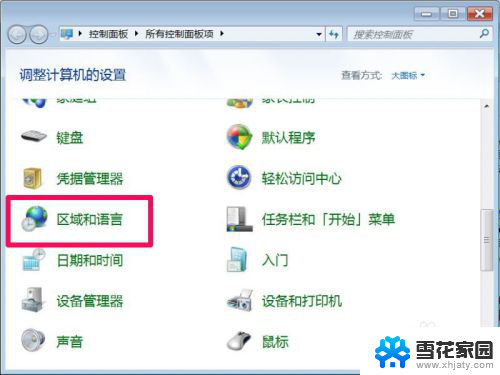 win7软件乱码 win7系统部分软件乱码处理方法
win7软件乱码 win7系统部分软件乱码处理方法2024-02-27
-
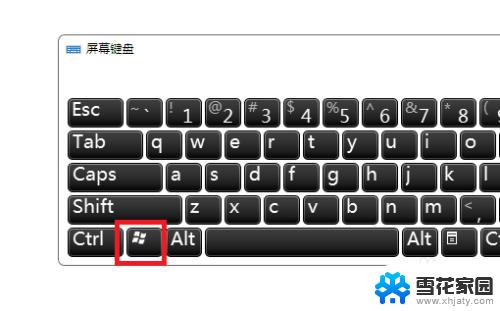 win7怎么删除打印机 Win7如何彻底卸载打印机
win7怎么删除打印机 Win7如何彻底卸载打印机2023-09-10
-
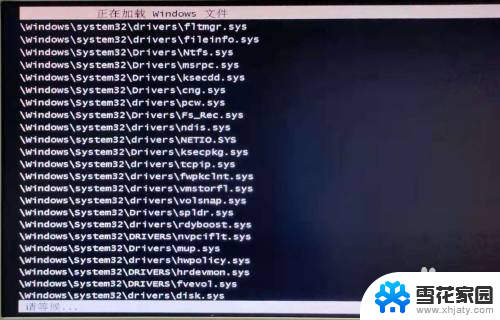 secdisk. sys蓝屏 win7系统加载完disk.sys文件后蓝屏怎么办
secdisk. sys蓝屏 win7系统加载完disk.sys文件后蓝屏怎么办2024-04-12
- win7系统删除文件需要管理员权限 Win7如何删除需要管理员权限的文件夹和文件步骤
- xp系统改win7系统步骤 XP系统换成win7系统方法
- 如何关闭win7自带的杀毒软件 Win7关闭Windows Defender的方法
- 怎么更新电脑系统win7 Win7系统更新升级步骤
- win7删除临时文件 win7临时文件夹更改位置步骤
- win7系统如何查ip Win7电脑如何查看本机的IP地址详细步骤
- win7如何进pe系统 win7怎么制作pe系统
- win7屏幕密码 Win7锁屏密码设置步骤
- win7更改文件格式 win7怎么更改文件格式为MP4
- win7如何手机投屏 手机投屏到win7电脑
- windows7关闭防火墙怎么关 Win7防火墙关闭步骤
- win7的ip地址怎么查 Win7系统如何查看IP地址
win7系统教程推荐
- 1 win7屏幕密码 Win7锁屏密码设置步骤
- 2 如何关闭win7自带的杀毒软件 Win7关闭Windows Defender的方法
- 3 win7怎么重新激活系统 win7系统激活工具
- 4 怎么看win7是多少位 win7怎么查看系统的位数
- 5 windows8开始菜单改成win 7 Win8系统开始菜单设置成win7样式的方法
- 6 windows7无法连接到网络 Win7网络连接无法访问Internet解决方法
- 7 win7电脑如何手机投屏 在win7电脑上设置投射屏幕
- 8 0xc0000225按f8进不了win7 Win7系统开机按F8无法进入安全模式解决方法
- 9 win7系统密码忘了怎么解除 忘记win7开机密码怎么办
- 10 win7设置定时休眠 win7休眠设置失败